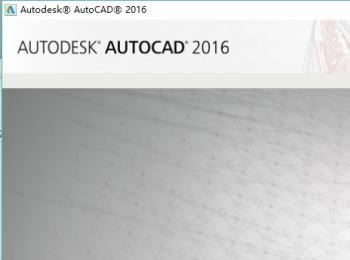很多朋友在安装CAD时显示已安装,现在小编就来教教大家如何处理这类情况。
操作方法
-
01
在电脑桌面找到“运行”选项,或者直接“win+R”。

-
02
在对话框中输入“regedit”。
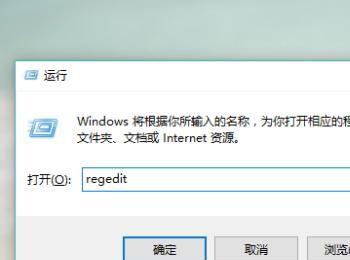
-
03
在“HKEY_CLASSES_ROOT”文件夹下找到“Installer”。

-
04
在“Installer”文件夹下找到“Products”。

-
05
找到“7D2F”开头的文件夹,注意看右边的文件夹描述,名字是“AutoCAD 2016”、“ACAD Private”的文件夹全部删除。

-
06
打开“控制面板”。

-
07
点击“程序”选项。
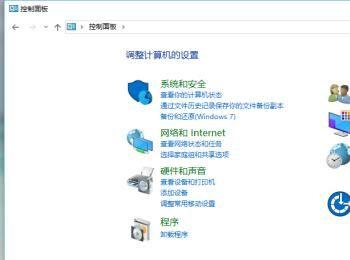
-
08
点击“程序和功能”选项。

-
09
将名称与“CAD”、“2016(这是指cad的版本,当前电脑安装的是什么版本就卸载什么版本)”相关的软件全部卸载掉。将与该软件同时间安装的“Microsoft Visual C++”系列软件全部卸载。若该电脑只安装有Adobe公司一个软件。可将发布者名称为“Autodesk”的软件全部卸载。

-
10
因为该软件默认安装在系统盘,可使用“文件夹搜索”功能,搜索“Autodesk”、“CAD”。

-
11
将搜索出来的文件夹全部删除。
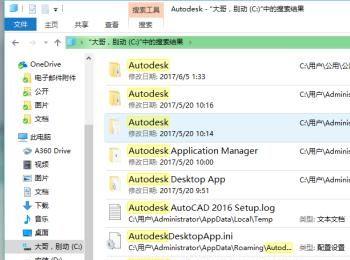
-
12
这样你就会发现你的软件可以安装啦。